Excel表格如何合并单元格的两种方法
1、首先我们需要打开我们需要用到合并单元格的表格

2、然后我们用鼠标左侧选中并拖选所有需要合并在一起的表格框,全部选中
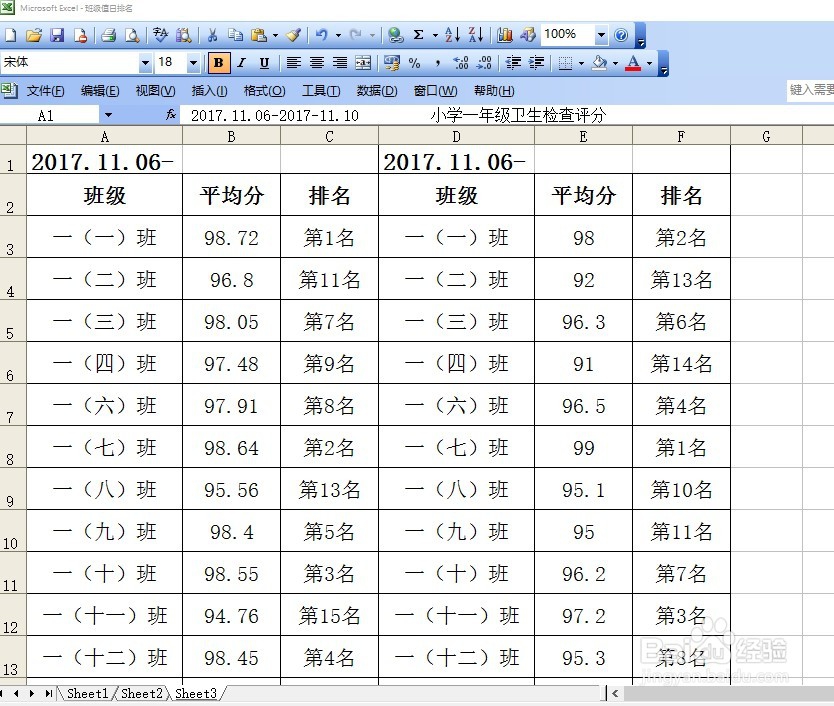
3、然后我们右击鼠标,选择单元格格式,点击,然后会弹出单元格格式对话框
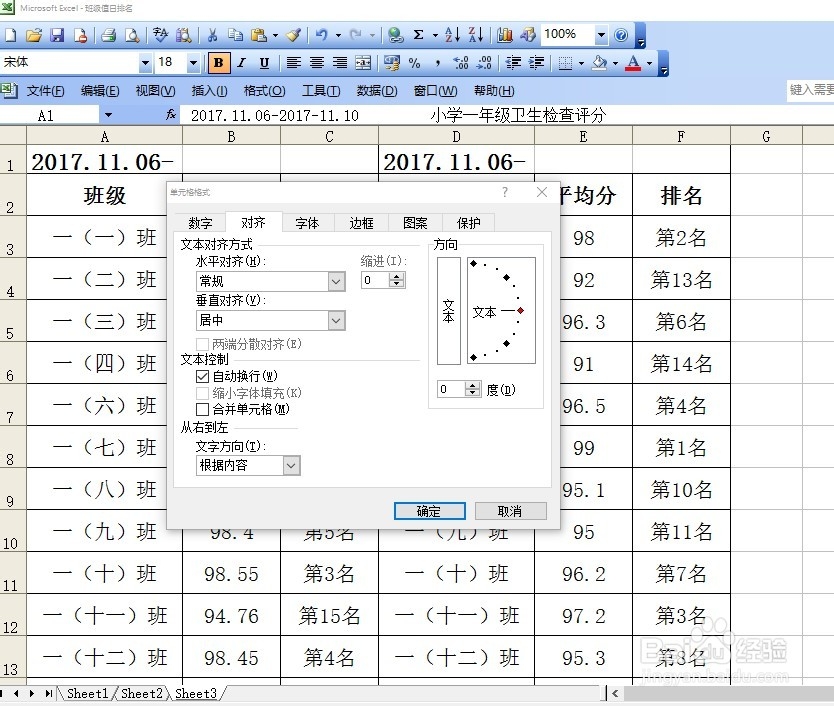
4、然后我们点击对齐,在对齐里面向下找:合并单元格,然后勾选以后点击确定
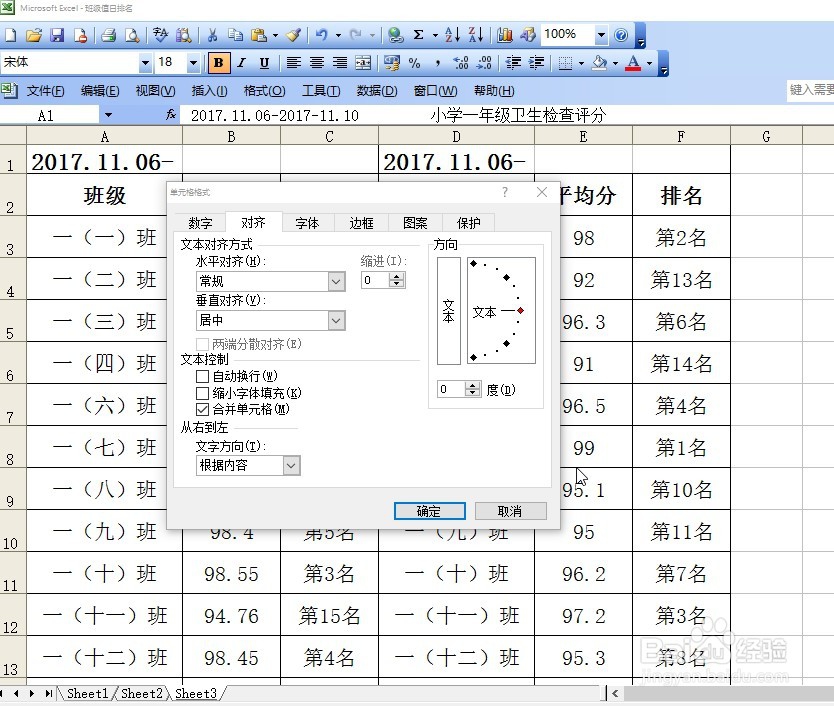
5、这时对话框关闭,我们就会看到我们选择的单元格已经合并成一个了
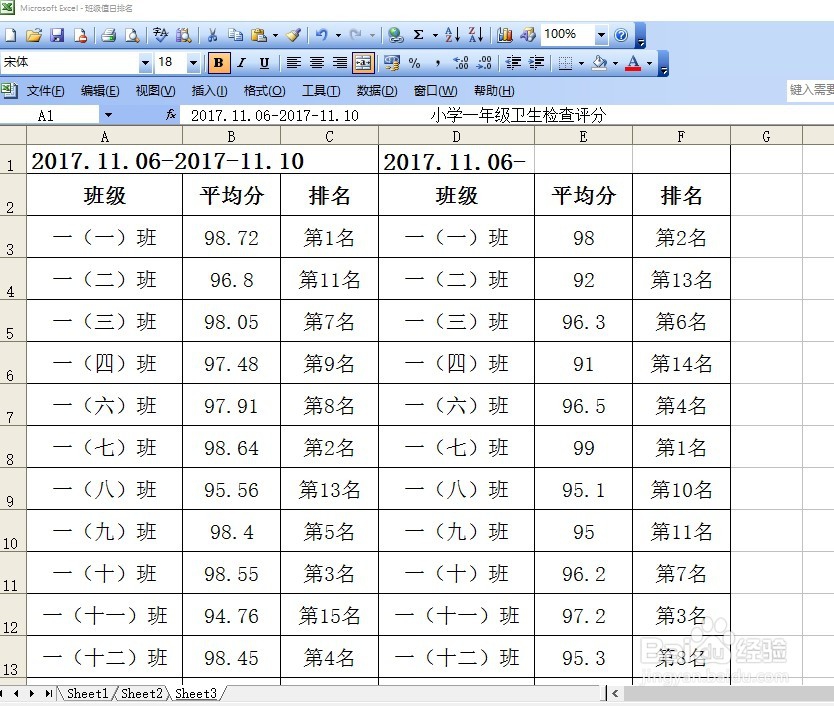
6、第二种方式比较简单,在表格的上方有一系列的工具,其中有一个加边框的@,我们先选中需要合并的单元格,然后点击
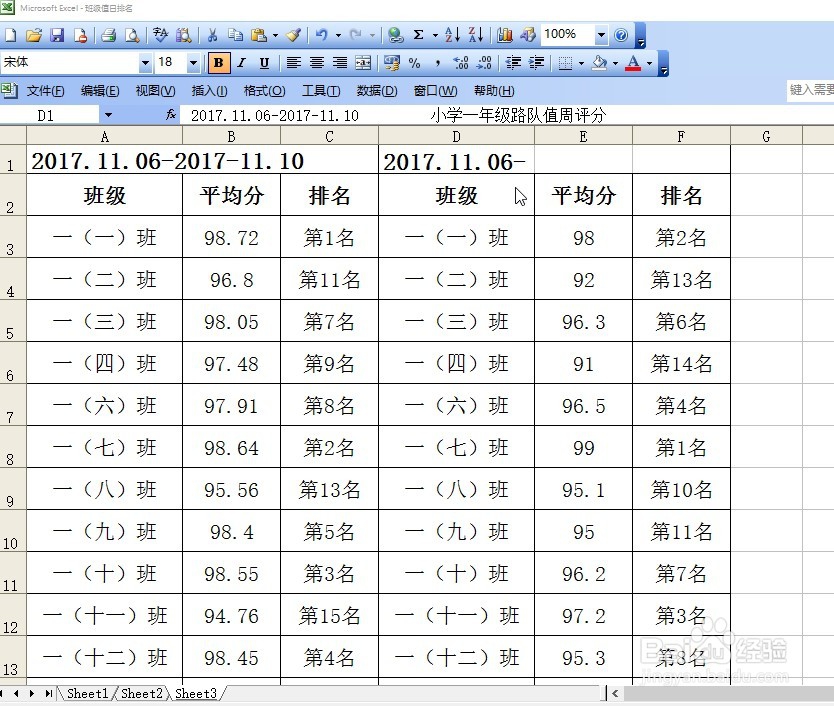
7、我们就会发现,所选中的单元格马上就会自动合并起来成一个单元格。
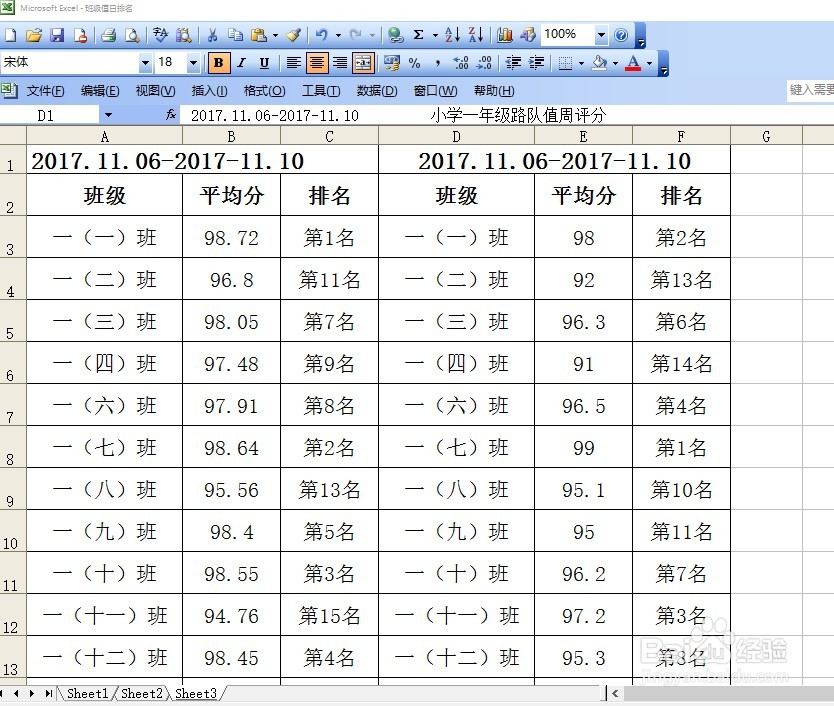
声明:本网站引用、摘录或转载内容仅供网站访问者交流或参考,不代表本站立场,如存在版权或非法内容,请联系站长删除,联系邮箱:site.kefu@qq.com。
阅读量:61
阅读量:29
阅读量:44
阅读量:25
阅读量:177